Systém Windows umožňuje promítat obrazovku na vteřinuZobrazit. Tato funkce je součástí systému Windows roky s podporou připojených i bezdrátových displejů. Při promítání obrazovky promítáte vše. Nemůžete jej omezit tak, aby se na připojenou obrazovku promítla pouze její část. Po vybalení Windows nemá řešení pro tuto konkrétní potřebu, ale přehrávač VLC ano. Umožňuje zobrazit celou obrazovku nebo její malou část na druhé zobrazení. Zde je návod, jak to uvést do provozu.
Připojte druhý displej nebo se připojte k bezdrátovému displeji.
Otevřete přehrávač VLC a přejděte na Media> Open Capture Device.
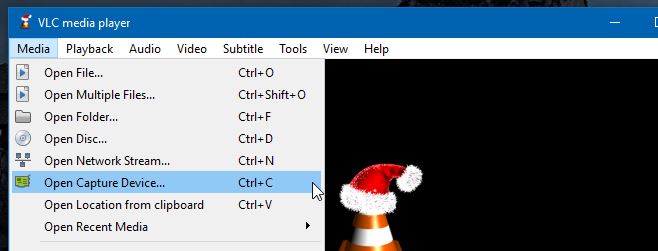
V okně „Otevřít média“, které se otevře, stáhněte dolůrozbalovací nabídka „Režim fotografování“ a vyberte z něj „Stolní počítač“. V dolní části klikněte na „Přehrát“. VLC nyní streamuje vše, co je na vaší ploše. Dalším krokem je oříznutí oblasti, kterou nechcete zobrazit.
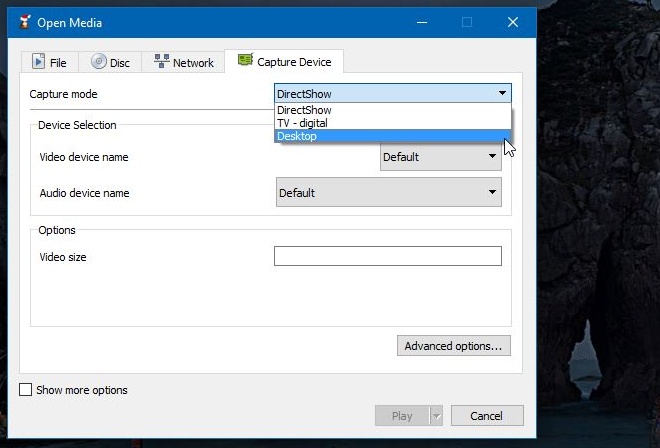
Přejděte na Nástroje> Efekty a filtry. V okně „Úpravy a efekty“ přejděte na kartu „Video efekty“. Na této kartě vyberte kartu „Oříznout“ a ořízněte viditelnou oblast shora, dolů, vlevo a vpravo, dokud se nezobrazí pouze část, kterou chcete sdílet.
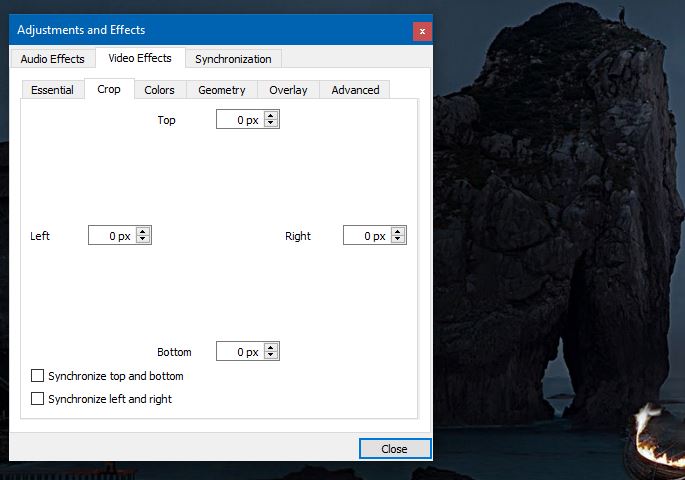
Jakmile přehrávač VLC streamuje pouze část obrazovky, kterou chcete sdílet, přesuňte VLC na obrazovku druhou obrazovku a pokračujte v používání plochy.
Vyzkoušeli jsme to s připojeným displejem abylo nulové zpoždění. Totéž nemusí platit pro bezdrátový displej, i když pro něj Windows 10 má přiměřeně dobrou podporu. Tato metoda nevyužívá funkci projekce v systému Windows. Místo toho využívá rozšířeného displeje a umožňuje vám streamovat jednu obrazovku na druhou prostřednictvím přehrávače VLC.
Projekční funkce ve Windows vyžaduje přepracování. Je to jedna z oblastí, která by mohla vydržet přidáním několika dalších funkcí.













Komentáře